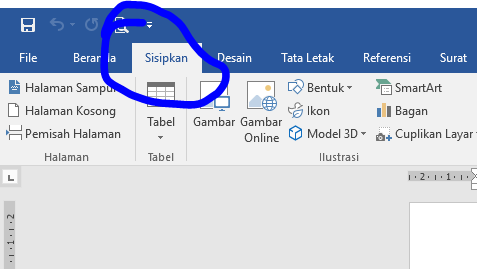MreneSinau – Ketemu lagi dengan admin disini, Sudah lama admin tidak update artikel ini. Nahh kali ini admin akan membagikan sebuah artikel yaitu Cara Mudah Menggabungkan Beberapa Dokumen Word. Mungkin Anda sering menangani dokumen Word selama bekerja, terkadang Anda perlu menggabungkan beberapa dokumen Word menjadi satu. Anda dapat langsung menyalin dan menempelkan konten apabila jumlah informasinya tidak besar. Tetapi bagaimana kalau tidak demikian halnya?. Berikut adalah langkah nya, silahkan anda simak baik-baik.
Berikut ini adalah Cara Mudah Menggabungkan Beberapa Dokumen Word.
1. Siapkan Dokumen word yang akan anda sisikna, tentunya.
2. “Tab Insert” disini memungkinkan Anda menggabungkan dokumen dengan mudah. 
3. Cari menu “Objek“, tekan segitiga kecil di sampingnya, lalu klik “Teks dari File” dari menu turun bawah. 
4. Setelah itu, Anda dapat memilih berkas yang akan digabungkan ke dokumen yang aktif. Dengan menekan terus tombol “Ctrl” atau anda dapat mengeblok nya untuk memilih lebih dari satu dokumen.

Catatan: Dokumen yang ditempatkan di atas akan digabungkan pertama kali. Oleh karena itu, urutkan dan beri nomor setiap dokumen target jika Anda ingin mempertahankan urutan tertentu untuk dokumen Anda.
5. Maka secara otomatis nomor halamannya akan sesuai dengan dokumen aslinya.
baca juga : Menambahkan Watermark Pada Dokument Word.
Demikian lah sedikit artikel mengenai “Cara Mudah Menggabungkan Beberapa Dokumen Word“. Semoga Artikel singkat ini dapat membantu anda untuk mengamankan Dokumen dan file penting anda. Dan bisa memberikan manfaat bagi anda semua para pembaca. Jangan lupa tinggalkan komentar anda di kolom bawah ini.